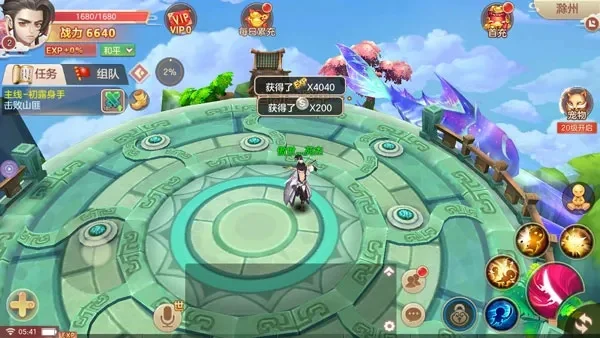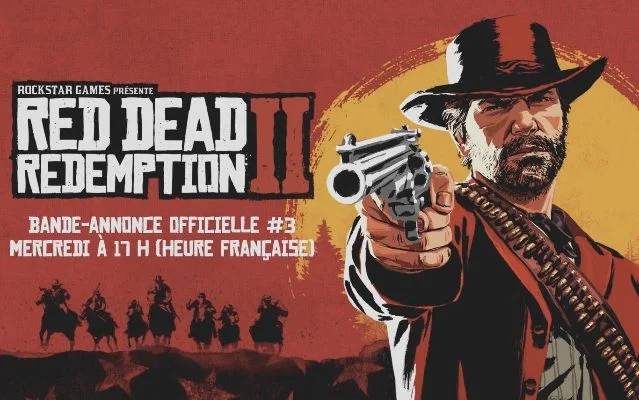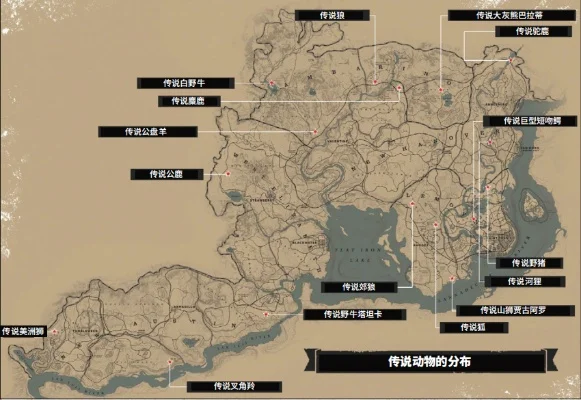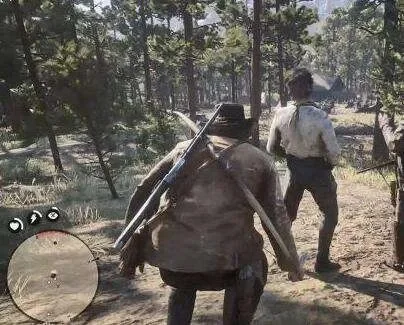荒野大镖客2初始化图形设备失败解决方案

问题概述
在享受《荒野大镖客2》的精彩冒险时,部分玩家可能会遇到“初始化图形设备失败”的错误提示,导致游戏无法正常启动。这个错误通常与显卡驱动、系统兼容性或游戏设置有关。本文将为您详细分析可能的原因,并提供有效的解决方法,帮助您顺利启动游戏。
常见原因分析
导致“初始化图形设备失败”的错误可能由多种因素引起,主要包括:
显卡驱动过时或损坏
系统驱动程序不兼容
游戏设置过高超出硬件能力
DirectX版本缺失或损坏
硬件资源不足
了解这些原因有助于我们更有针对性地解决问题。
解决方案步骤
1. 更新显卡驱动程序
显卡驱动是导致图形设备初始化失败最常见的原因之一。请按照以下步骤更新驱动:
1. 访问显卡制造商官网(如NVIDIA、AMD或Intel)
2. 下载并安装最新版本的驱动程序
3. 重启计算机后重新尝试启动游戏
2. 调整游戏图形设置
如果显卡驱动已更新,但问题仍然存在,请尝试降低游戏图形设置:
降低分辨率
关闭抗锯齿(AA)和纹理质量
减少阴影和后期处理效果
将“动态分辨率”设置为“关闭”
调整后保存设置并重新启动游戏。
3. 重新安装DirectX
DirectX是游戏运行的关键组件,损坏或缺失可能导致初始化失败。请按以下步骤操作:
1. 下载最新版DirectX安装包(可从Microsoft官网获取)
2. 运行安装程序并遵循提示完成安装
3. 重启计算机并尝试启动游戏
4. 检查系统兼容性
确保您的操作系统满足《荒野大镖客2》的最低要求。推荐使用Windows 10或11,并更新所有系统补丁。
5. 禁用硬件加速
有时硬件加速会导致兼容性问题,尝试禁用它:
1. 右键点击桌面 → 选择“显示设置”
2. 滚动到“高级显示设置” → 点击“显示适配器属性”
3. 在“驱动程序”选项卡中点击“属性”
4. 取消勾选“硬件加速”
5. 重启计算机并启动游戏
其他注意事项
检查硬件温度:过热可能导致显卡性能下降,引发初始化失败。
清理显卡灰尘:确保显卡散热良好,避免因过热导致问题。
运行系统诊断:使用Windows内置的“硬件和设备故障排除”工具检查硬件问题。
小编总结
“初始化图形设备失败”是一个常见但可解决的问题。通过更新驱动、调整设置或修复系统组件,大多数玩家都能顺利解决该问题。如果以上方法均无效,建议联系游戏客服或显卡制造商技术支持获取进一步帮助。
希望本文能帮助您顺利享受《荒野大镖客2》的冒险之旅!